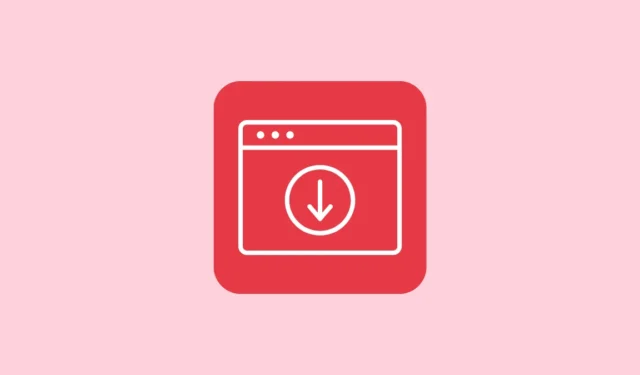
Solution 1 : désactiver temporairement la fonctionnalité « Navigation sécurisée » de Chrome
Si vous êtes sûr que Chrome bloque les téléchargements légitimes, vous pouvez désactiver temporairement sa fonction « Navigation sécurisée » pour télécharger vos fichiers.
- Cliquez sur les trois points en haut à droite de la fenêtre Chrome.
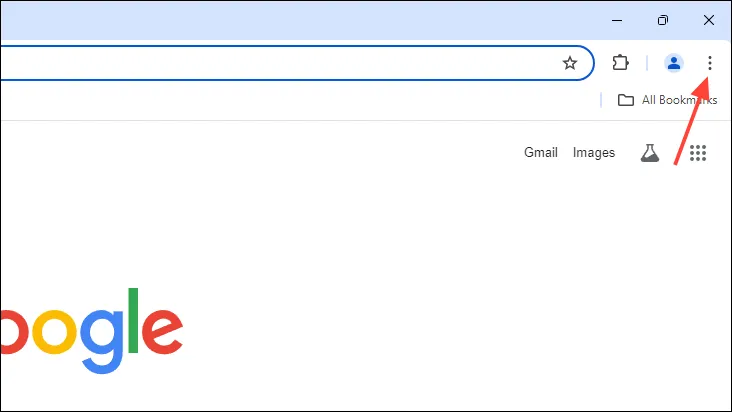
- Cliquez ensuite sur « Paramètres » dans le menu déroulant.
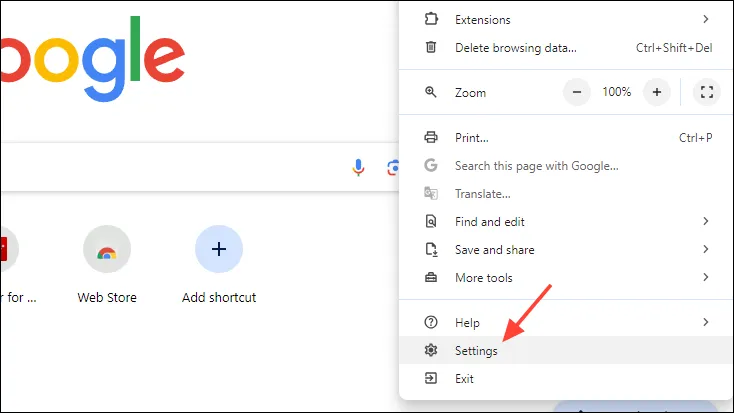
- Sur la page Paramètres de Chrome, cliquez sur « Confidentialité et sécurité » à gauche, puis sur la section « Sécurité » à droite.
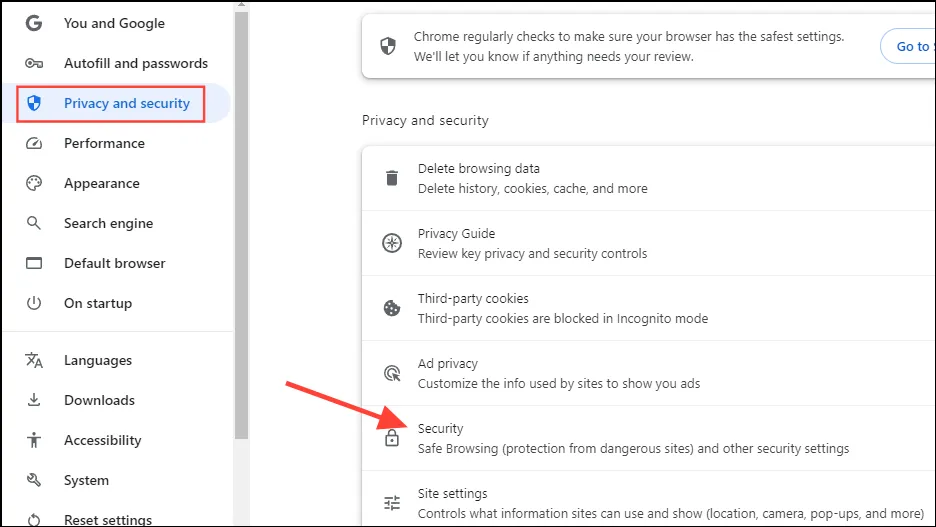
- Cliquez ensuite sur « Aucune protection ». Une fenêtre contextuelle apparaîtra et vous devrez cliquer sur « Désactiver » pour confirmer.
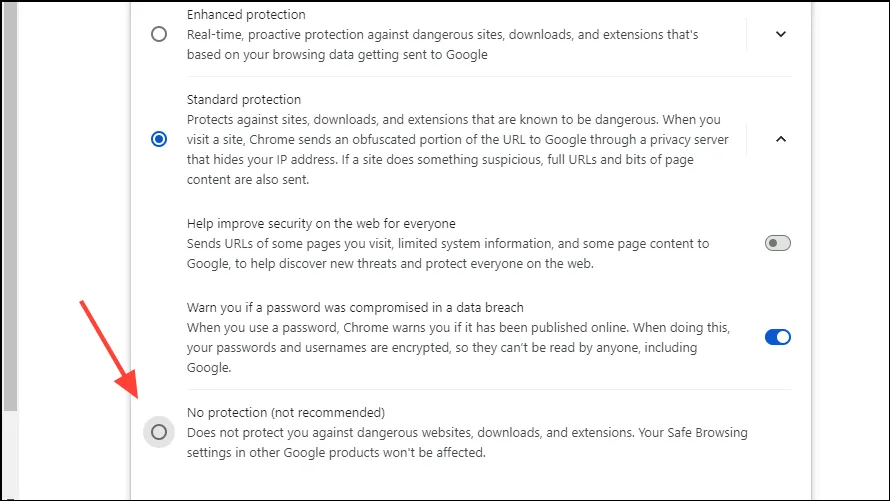
- Une fois vos fichiers téléchargés, vous pouvez réactiver la fonction de sécurité.
Correction 2 : utiliser le mode navigation privée
Si vous utilisez des extensions telles que des plug-ins de sécurité, elles peuvent empêcher Chrome de vous permettre de télécharger des fichiers. La meilleure solution dans un tel cas est d’utiliser le mode navigation privée de Chrome pour télécharger des fichiers, car les extensions sont désactivées par défaut dans ce mode.
- Cliquez sur les trois points en haut à droite, puis cliquez sur « Nouvelle fenêtre de navigation privée ».
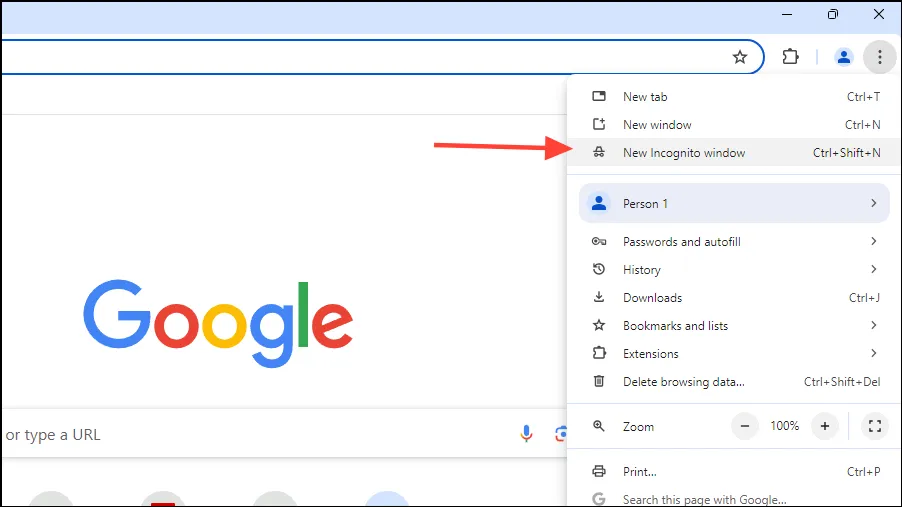
- Vous pouvez maintenant accéder à la page de téléchargement à l’aide de la fenêtre de navigation privée et essayer de télécharger des fichiers à partir de là. Vous devrez peut-être désactiver la « navigation sécurisée » pour télécharger des fichiers.
Solution 3 : autoriser le contenu non sécurisé
- Accédez à la page à partir de laquelle vous souhaitez télécharger vos fichiers.
- Une fois sur le site, cliquez sur le bouton Paramètres pour afficher tous les paramètres de ce site particulier.
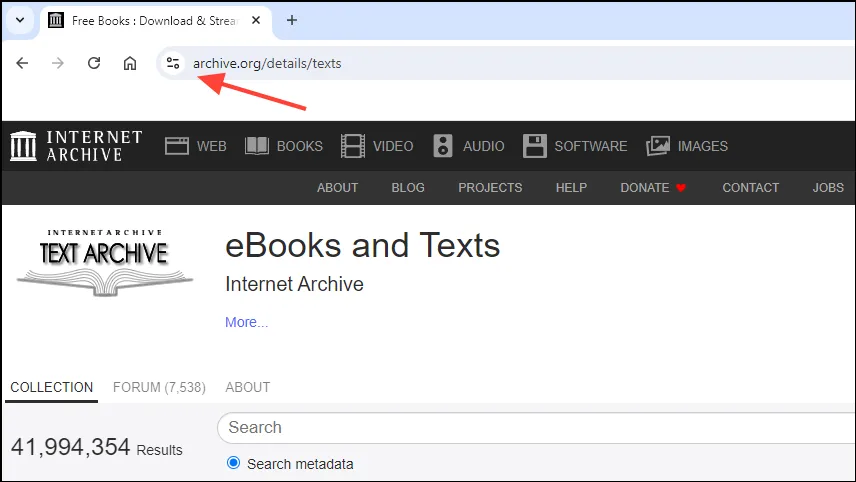
- Dans le menu qui apparaît, cliquez sur « Paramètres du site ».
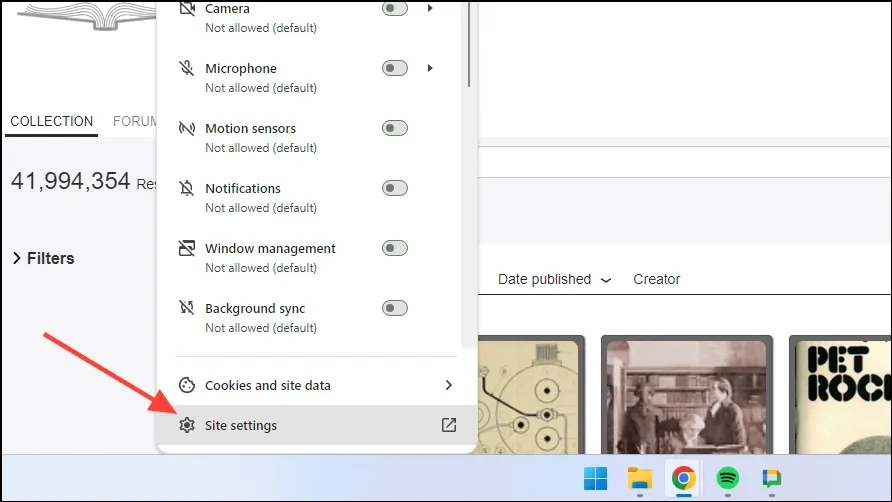
- Sur la page Paramètres du site, faites défiler vers le bas et cliquez sur le menu déroulant « Contenu non sécurisé » et définissez-le sur « Autoriser ».
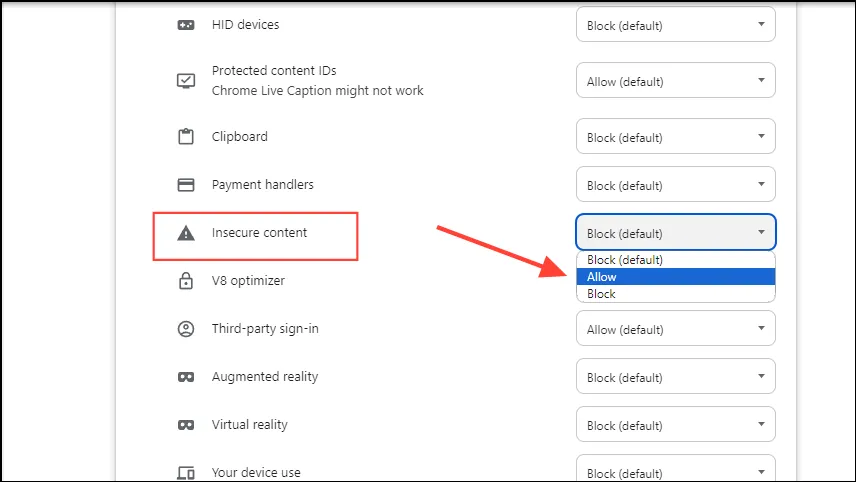
- Vous pouvez maintenant recharger la page et réessayer de télécharger votre fichier. Une fois le fichier téléchargé, assurez-vous de bloquer à nouveau le contenu non sécurisé.
Choses à savoir
- Si vous ne souhaitez pas désactiver la « navigation sécurisée » ou utiliser le mode navigation privée, vous pouvez utiliser un autre navigateur comme Firefox pour télécharger vos fichiers.
- Parfois, votre programme antivirus ou votre pare-feu peut également vous empêcher de télécharger des fichiers depuis Internet. Vous pouvez le désactiver temporairement et télécharger vos fichiers avant de le réactiver.
- Enfin, vous pouvez essayer de mettre à jour ou de réinstaller le navigateur Chrome et voir si cela résout le problème.




Laisser un commentaire